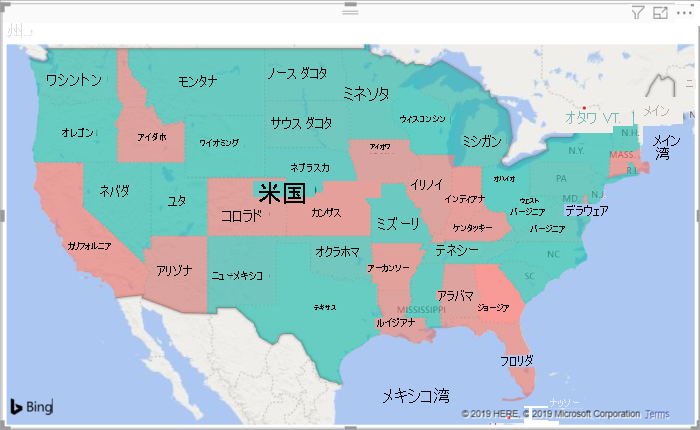データの視覚化について調べる
ビジネス モデルには、膨大な量の情報を含めることができます。 このようなモデルを作成する目的は、それに含まれている情報を推論したり、質問したり、できれば、事業の推進に役立つ答えを得られるようにすることです。
このユニットでは、モデルで情報を分析して理解するために使用できるいくつかの手法について説明します。
レポートとは
レポートは、組織のさまざまな領域の業績を監視するために、データを情報の概要にまとめるプロセスです。 レポートは、会社でオンライン ビジネスを監視し、データが予想される範囲外となるタイミングを把握するのに役立ちます。 優れたレポートを作成するには、エンド ユーザーからのビジネスに関する疑問を提起する必要があります。 レポートでは発生した内容を示しますが、分析では発生した原因とその対処方法を説明することに重点が置かれます。
ビジネス インテリジェンスとは
ビジネス インテリジェンス (BI) という用語は、ビジネス情報の収集、統合、分析、および提示のためのテクノロジ、アプリケーション、およびプラクティスを指します。 ビジネス インテリジェンスの目的は、より適切な意思決定をサポートすることです。
ビジネス インテリジェンス システムでは、事業運営の履歴、現在、および予測ビューが提供されます。ほとんどの場合、データ ウェアハウスに収集されたデータが使用されますが、ライブ運用データで作業することもあります。 ソフトウェア要素では、レポート、対話型の "詳細な" ピボット テーブル分析、視覚化、および統計データ マイニングがサポートされます。 アプリケーションでは、業績管理を含む目的で、販売、生産、財務、およびその他多くのビジネス データのソースに取り組みます。 多くの場合、比較のために同じ業界の他の会社に関する情報が収集されます。 同じ業界の他の会社との比較を行うこのプロセスは、"ベンチマーキング" と呼ばれます。
データの視覚化とは
データの視覚化は、情報とデータを視覚的に表すことです。 データ視覚化ツールでは、チャート、グラフ、マップなどのビジュアル要素を使用することで、データの傾向、外れ値、およびパターンを特定して理解するための利用しやすい方法が提供されます。 Azure を使用する場合、最も一般的なデータ視覚化ツールは Power BI です。
Power BI を使用すると、複数の異なるデータ ソースに接続し、それらをデータ モデルに結合することができます。 このデータ モデルを使用すると、組織内の他のユーザーと、レポートとして共有できるビジュアル、および一連のビジュアルを構築できます。
データを表す視覚化のオプションについて調べる
データの視覚化は、データ自体を見るのではなく、データの意味に焦点を当てるのに役立ちます。 優れたデータの視覚化により、傾向、異常、潜在的な問題をすばやく特定することができます。 最も一般的な形式の視覚化は次のとおりです。
横棒および縦棒グラフ: 横棒および縦棒グラフを使用すると、さまざまなカテゴリにわたる一連の変数がどのように変化するかを確認できます。 たとえば、以下の最初のグラフには、一組の架空の小売店の売上が店舗サイト間でどう異なるかが示されています。
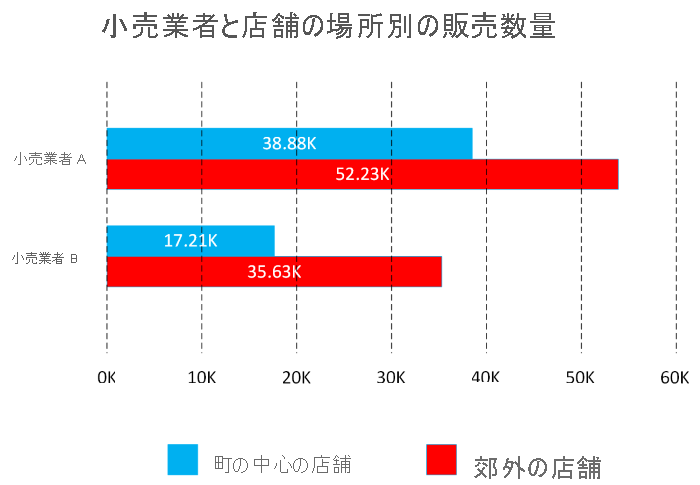
このグラフには、月によって売上がどう異なるかが示されています。
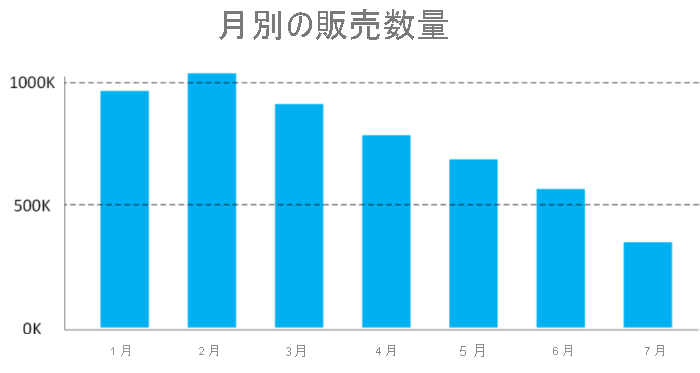
折れ線グラフ: 折れ線グラフでは、通常は経時的な一連の値全体の全体的な形が強調されます。
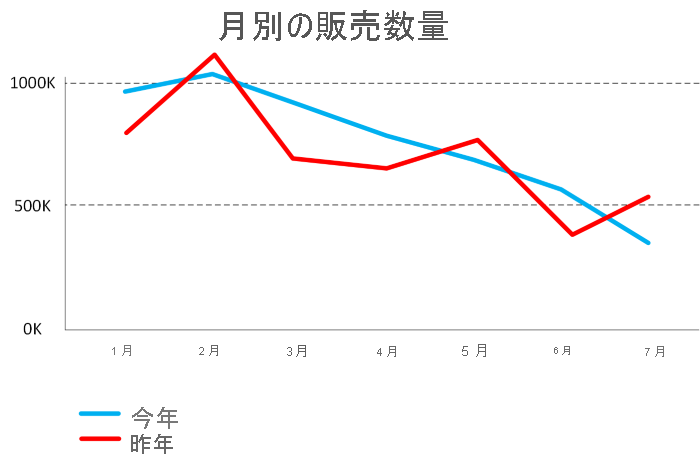
マトリックス: マトリックス ビジュアルは、データを要約する表形式の構造です。 多くの場合、レポート デザイナーは、ユーザーがマトリックスの 1 つまたは複数の要素 (行、列、セル) を選択してレポート ページ上の他のビジュアルをクロス強調表示できるようにするため、レポートやダッシュボードにマトリックスを組み込みます。
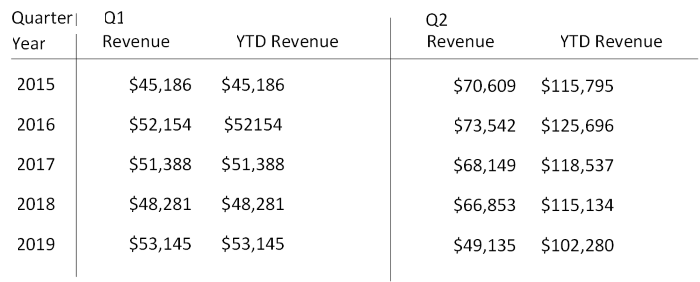
主要なインフルエンサー: 主要なインフルエンサー グラフには、選択された結果または値に対する主な要因が表示されます。 主要なインフルエンサーは、主要なメトリックに影響する要因を理解するのに役立つ最適な選択肢です。 たとえば、顧客の 2 番目の注文に影響を与えるものや、去年の 6 月の売上が非常に高かった理由などです。
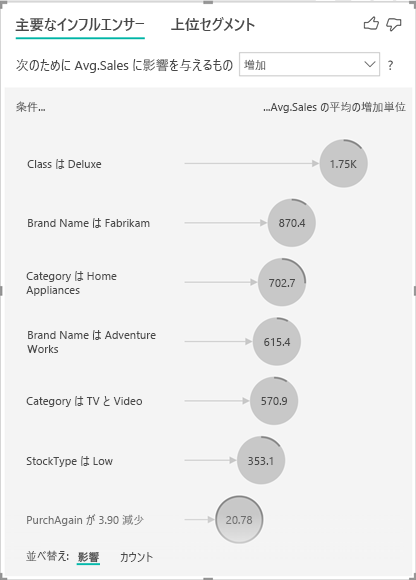
ツリーマップ: ツリーマップは色分けされた四角形のグラフであり、サイズは各項目の相対値を表します。 これらは、メインの四角形内に入れ子になった四角形がある階層にすることができます。
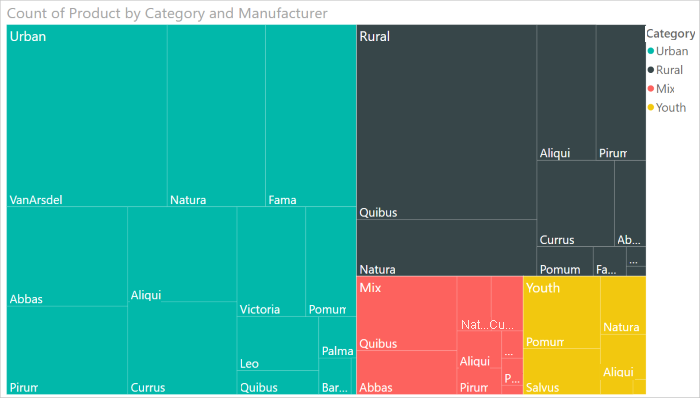
散布図: 散布図には、2 つの数値間の関係が示されます。 "バブル チャート" は、データ ポイントをバブルに置き換える散布図であり、バブル サイズは追加の 3 つ目のデータのディメンションを表します。
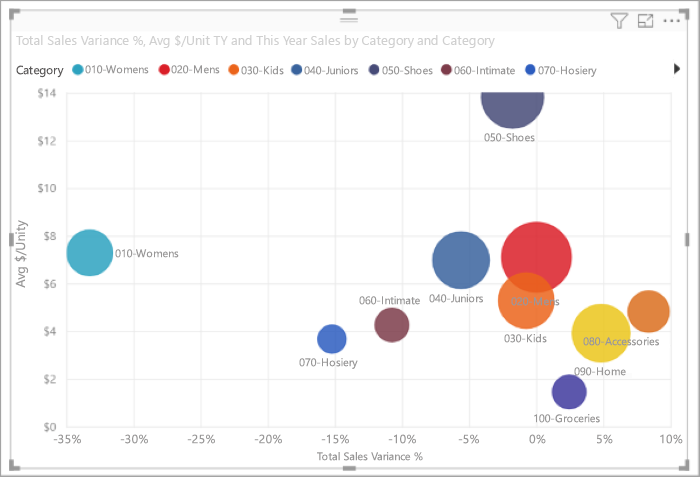
ドット プロット グラフは、バブル チャートや散布図に似ていますが、カテゴリ データを X 軸に沿ってプロットできます。
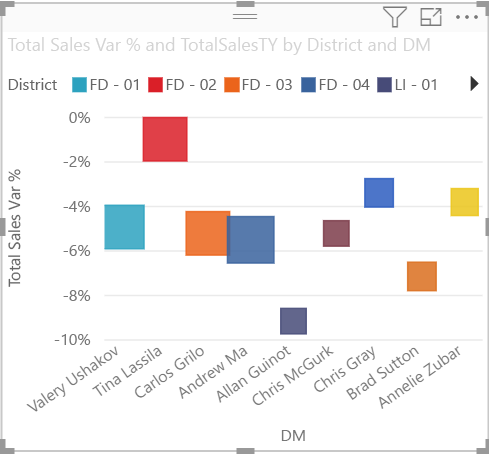
塗り分け地図。 地理データがある場合は、塗り分け地図を使用して、地理または地域全体の比率における値の違いを表示できます。 ライト (頻度が低いまたは低い) からダーク (頻度が高いまたは高い) までの範囲の網掛けで、相対的な差異を確認できます。